新しいパソコンを買った時は嬉しくなって少しでも早く操作したい気持ちになるのですが、、
パソコンはスマホと同様、使っているうちに動作が重くなったりいきなり固まるなど調子が悪くなることが多いのです。
調子が悪くなるだけならまだいいのですが、最近では偽のオンラインショッピングサイトによる詐欺被害も多発しています。
偽サイトでクレジットカード情報を入力してしまうと被害額がとんでもない事にもなりかねません。
そういうトラブルに備える対策が、「回復ドライブ」と「ウイルスセキュリティソフト」です。
パソコンにあまり詳しくない方も、ご紹介する2つのことを少しでも早めにやっておくことで、トラブルを回避したり損害リスクを減らしたりする事ができます。
近々パソコンを買おうと検討している人や最近パソコンを買った人もぜひ参考にして下さいね。
パソコンを買った時にこれだけは早めにやっておきたい2つとは?
回復ドライブの作成
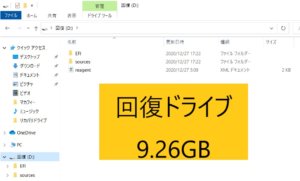
| 目的 | パソコンの状態が悪くなった時に初期状態に戻す為に必要なもの |
| 費用 | 0円 (別途16GB以上の空のUSBメモリかSDカードが必要) |
| 難易度 | 易しい (ネット接続や会員登録などは一切不要、Windows10の標準機能で作成できる) |
パソコンの調子が悪くなった時に、買った時の状態(初期状態)に戻す為に必要なものが「回復ドライブ」です。
以前は「リカバリーディスク」と呼ばれていたものですが、最近では新品のパソコンを買っても付属しておらず、購入者自身で作成する事が多いようです。
回復ドライブはWindows10の標準機能で誰でも無料で作成する事ができます。
作成するには空の16GB以上の容量があるUSBメモリーかSDカードが必要です。
家電量販店やAmazonや楽天などで1000円以内で購入できますよ。
なお、回復ドライブを作成するとそこに以前保存していたデータ類はすべて消えてしまいますので注意してくださいね☟
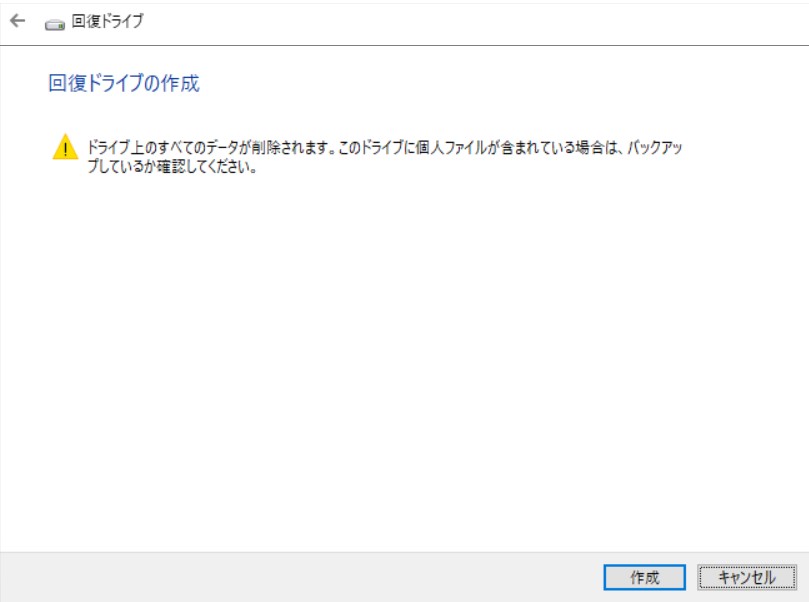
作成時間は約30分程度で、インターネットに接続したり会員登録するなども一切必要ありません。
誰でも簡単に作成できる回復ドライブですので、ぜひパソコンを買った直後に作成しておきましょう!
詳しい作成方法はこちらのブログでご紹介しています(記事をクリックしてね)☟
新しいパソコンを買った時はとても嬉しくなって、一刻も早く使いたい気分になりがちなのですが、、 あることをしていないと将来後悔するかもしれませんよ! 最近のパソコンはコスト削減の影響で、分厚い説明書や付属品は最低限のものしかありません。 […]
ウイルスセキュリティソフトの正規品導入
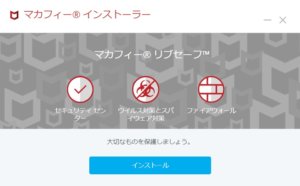
| 目的 | コンピューターウイルスや偽サイト迷惑メールなど、危害を及ぼす可能性を減らす |
| 費用 | 無料版もあるが出来れば有料のものを使用したい 一般的なもので1年当り4000円~7000円ぐらい |
| 難易度 | 使用するには会員登録が必要 各社からさまざまな種類が販売されているので、本格的に比較検討すると時間がかかる |
パソコンを買った場合、最初からインターネットに接続するのは当たり前の時代になっています。
とても便利なインターネットですが、その反面さまざまなリスクが潜んでいます。
偽サイトやウイルス、迷惑メールやランサムウェア(身代金を要求される)など沢山あって、いつ私達にそのような危険が迫るのか分かりません。
そのリスクを少しでも減らす為に必要なものが「ウイルスセキュリティソフト」です。
最近のパソコンでは、買った時点で何かのウイルスセキュリティソフトがインストールされている事がほとんどですが、期間限定の試用品なのでそのあいだに正規品を購入する必要があります。
試用品と同じものを購入する必要は全くありませんが、最低でも一般的に販売されている有料のセキュリティソフトを導入することをお勧めします。
なぜならコンピューターウイルスなどは日々新しいものが発生しており、無料版ではそれらに対応できない可能性があるからです。
有料のウイルスセキュリティソフトの場合、だいたい年間4000円~7000円ぐらいがほとんどですが、サポート内容やインストール可能な台数などが各社によってかなりバラバラなのです。
良く分からない方は、新品のパソコンにインストールされている試用品のウイルスセキュリティソフトを正規購入しても大丈夫ですよ。
ちょっとパソコンに慣れている方は、サポート内容を比較検討して自分にあったソフトを正規購入してもいいのですが、どちらにしても試用期間内に決める必要があります。
なのでパソコンを買ってなるべく早めにどのウイルスセキュリティソフトを正規導入するか気にしておいた方が良いのです。
ちなみに私の場合、以前DELLパソコンでMcAfeeマカフィーのリブセーフというウイルスセキュリティソフトを使用していました。

その後新しいパソコンを買って、そこにもリブセーフが30日試用版としてインストールされていましたので、同じように契約しようとしたのですが、、
これを知らないと2重契約になって料金が無駄に発生してしまう所でした。
2020年12月現在、市販の主なウイルスセキュリティソフトで1回契約すれば他の端末に無制限にインストールできるのはMcAfeeリブセーフしかありません。
しかもパソコンだけでなくスマホでも同じように何台でもタダでインストールできます。
他のウイルスセキュリティソフトはインストール可能な台数が制限されている事が多く、家族で1人1台スマホやパソコンをもっていた場合に合計すると5台以上になることも珍しくありません。
家族でパソコンやスマホが多いと思っている方は、McAfeeリブセーフをお勧めしますよ。
私の場合は約3年程リブセーフを使用していますが、特に問題なく使用できています。
こちらの記事でMcAfeeリブセーフのインストール方法を詳しくご紹介していますので、ぜひどうぞ(記事をクリックしてね)☟
新しいパソコンを買った時に重要な事の一つにウイルス対策ソフトの導入があります。 現代のウイルス対策ソフトはウイルスだけが対象ではなく、総合的なセキュリティシステムになります。 パソコンはインターネットに接続している間常に外部から[…]
パソコンを買った時に何をやればいいのか、、と思っている方は多いと思いますが、今回ご紹介した2つのことさえやっておけば、その後そうそう困ることはないと思いますよ。
以上「新しいパソコンを買った時にすぐ導入インストールすべき2つの事とその理由とは?手順と方法も詳しくご紹介」でした。







